
Stažení/aktualizace certifikátu ze serveru SCEP
Žádost o vydání certifikátu vyžadovaného pro klíče generované strojem lze zaslat do serveru SCEP (Simple Certificate Enrollment Protocol), který spravuje certifikáty. Certifikáty vydané serverem SCEP jsou automaticky zaregistrovány do stroje. K vyslání žádosti o vydání certifikátu jsou vyžadována přístupová práva uživatele Administrator.
Zadání nastavení komunikace serveru SCEP
Nastavení pro komunikaci se serverem SCEP je možné zadat.
1
Spusťte Remote UI (Vzdálené UR). Spuštění Remote UI (Vzdálené UR)
2
Klikněte na [Settings/Registration] na portálové stránce. Obrazovka Remote UI (Vzdálené UR)
3
Klikněte na [Device Management]  [Settings for Certificate Issuance Request (SCEP)].
[Settings for Certificate Issuance Request (SCEP)].
 [Settings for Certificate Issuance Request (SCEP)].
[Settings for Certificate Issuance Request (SCEP)].4
Klikněte na [Communication Settings].
5
Nastavte požadovaná nastavení komunikace.

 [SCEP Server URL:]
[SCEP Server URL:]Zadejte URL adresu serveru SCEP, ke kterému se chcete připojit.
 [Port Number:]
[Port Number:]Zadejte číslo portu používaného ke komunikaci se serverem SCEP.
 [Communication Timeout:]
[Communication Timeout:]Zadejte časový limit komunikace se serverem SCEP. Připojení se zruší, pokud nepřijde odpověď od serveru SCEP do nastavené doby.
6
Klikněte na [Update].
 |
Nastavení nelze aktualizovat, pokud je vybráno [Enable Timer for Certificate Issuance Auto Request]. Vyžádání, aby byl certifikát vydán ve stanovenou dobu Informace o podporovaných verzích SCEP viz Funkce správy. |
Vyžádání vydání certifikátu
Zařízení umožňuje ručně vyžádat vydání certifikátu.
1
Spusťte Remote UI (Vzdálené UR). Spuštění Remote UI (Vzdálené UR)
2
Klikněte na [Settings/Registration] na portálové stránce. Obrazovka Remote UI (Vzdálené UR)
3
Klikněte na [Device Management]  [Settings for Certificate Issuance Request (SCEP)].
[Settings for Certificate Issuance Request (SCEP)].
 [Settings for Certificate Issuance Request (SCEP)].
[Settings for Certificate Issuance Request (SCEP)].4
Klikněte na [Certificate Issuance Request].
5
Nastavte položky vyžadované pro vyžádání vydání certifikátu.
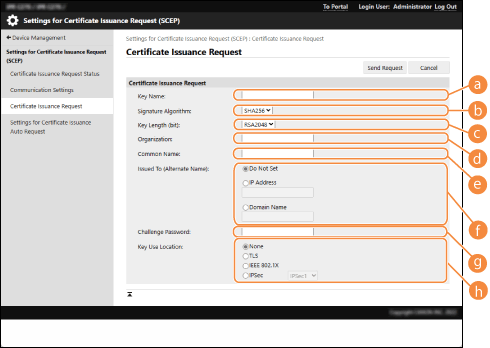
 [Key Name:]
[Key Name:]Zadejte název pro klíč. Použijte název, který bude možné v zobrazeném seznamu snadno nalézt.
 [Signature Algorithm:]
[Signature Algorithm:]Vyberte hašovací funkci pro podpis.
 [Key Length (bit):]
[Key Length (bit):]Zvolte délku klíče.
 [Organization:]
[Organization:]Zde zadejte název organizace.
 [Common Name:]
[Common Name:]Zde zadejte IP adresu nebo FQDN.
Při provádění tisku IPPS v prostředí Windows se ujistěte, zda byla zadána IP adresa stroje.
Pro zadání FQDN stroje je vyžadován server DNS. Pokud se server DNS nepoužívá, zadejte IP adresu stroje.
 [Issued To (Alternate Name)]
[Issued To (Alternate Name)]Podle potřeby zadejte IP adresu nebo doménu, která má být nastavena pro Subject Alternative Name (SAN).
Pokud nekonfigurujete nastavení [Issued To (Alternate Name)] vyberte pole [Nenastavovat].
V [IP adresa] mohou být nastaveny pouze adresy IPv4.
 [Challenge Password:]
[Challenge Password:]Když je na straně serveru SCEP nastaveno heslo, zadejte heslo výzvy zahrnuté v datech žádosti (PKCS#9) pro vyžádání vydání certifikátu.
 [Key Use Location:]
[Key Use Location:]Vyberte místo určení, kde bude klíč používán. Pokud je vybrána možnost [IPSec], vyberte z rozbalovací nabídky IPSec místa určení.

Jestliže vyberete jiné nastavení než [None], předem povolte různé funkce. Pokud je certifikát úspěšně získán s různými funkcemi zakázanými, je certifikát přiřazen jako místo určení, ale funkce nebudou automaticky povoleny.
6
Klikněte na [Send Request].
7
Klikněte na [Restart].
 |
Ruční žádost o vydání certifikátu nelze odeslat, pokud je zvoleno [Enable Timer for Certificate Issuance Auto Request]. Vyžádání, aby byl certifikát vydán ve stanovenou dobu Informace zde nastavené nejsou uloženy do úložiště stroje. |
Vyžádání, aby byl certifikát vydán ve stanovenou dobu
Stroj můžete nastavit tak, aby se v nastavený čas automaticky vyžádalo vydání certifikátu.
1
Spusťte Remote UI (Vzdálené UR). Spuštění Remote UI (Vzdálené UR)
2
Klikněte na [Settings/Registration] na portálové stránce. Obrazovka Remote UI (Vzdálené UR)
3
Klikněte na [Device Management]  [Settings for Certificate Issuance Request (SCEP)].
[Settings for Certificate Issuance Request (SCEP)].
 [Settings for Certificate Issuance Request (SCEP)].
[Settings for Certificate Issuance Request (SCEP)].4
Klikněte na [Settings for Certificate Issuance Auto Request].
5
Nastavte položky vyžadované pro vyžádání vydání certifikátu.

 [Enable Timer for Certificate Issuance Auto Request]
[Enable Timer for Certificate Issuance Auto Request]Vyberte tuto možnost, aby se automaticky vyžádalo vydání certifikátu ve stanovenou dobu a do [Request Start Date/Time:] nastavte počáteční datum/čas.
 [Auto Adjust Issuance Request Time]
[Auto Adjust Issuance Request Time]Vyberte toto nastavení k úpravě času pro odeslání požadavku. Tím se snižuje zatížení serveru SCEP, když více multifunkčních tiskáren odešle žádost současně. Čas se náhodně upraví na 1 až 600 sekund od doby zadané v nastavení [Request Start Date/Time:].
 [Perform Polling When Communication Error Occurs or When Issuance Request Is Deferred]
[Perform Polling When Communication Error Occurs or When Issuance Request Is Deferred]Zvolte tuto možnost, abyste zkontrolovali stav serveru SCEP, když došlo k chybě komunikace nebo když žádost o vydání certifikátu čeká na vyřízení. Zadejte množství časů dotazování a interval dotazování.

V následujících případech dotazování neproběhlo a vzniká chyba.
Když stroj překročil limit klíčů a certifikátů, které může přijmout
Když je chyba zahrnuta v získaných datech odpovědi
Když dojde k chybě na straně serveru SCEP
 [Send Periodic Issuance Requests]
[Send Periodic Issuance Requests]Vyberte tuto možnost, aby se pravidelně odeslala automatická žádost o vydání certifikátu a zadejte interval do [Request Interval: Every:].
Když je úspěšně provedena automatická žádost o vydání certifikátu, je další datum/čas vydání žádosti zobrazeno v [Next Request Date/Time:].
 [Automatically Restart Device After Acquiring Certificate]
[Automatically Restart Device After Acquiring Certificate]Výběrem této možnosti se stroj po přijetí certifikátu restartuje.

Stroj se restartuje i během dávkového importu/exportu.
 [Delete Old Key and Certificate]
[Delete Old Key and Certificate]Vyberte tuto možnost pro přepsání starého klíče a certifikátu.

Klíč a certifikát se stejným místem určení pro použití budou přepsány.
Výchozí klíč se nepřepíše.
 [Settings for Key and Certificate To Be Issued]
[Settings for Key and Certificate To Be Issued]Zadejte informace pro klíč, který se má vygenerovat. Informace o nastaveních naleznete v kroku 5 části Vyžádání vydání certifikátu.
6
Klikněte na [Update].
Kontrola stavu žádosti o vydání certifikátu
V klíči je uložen vyžádaný a vydaný certifikát založený na CSR.
Spusťte Remote UI (Vzdálené UR)  klikněte na [Settings/Registration]
klikněte na [Settings/Registration]  [Device Management]
[Device Management]  [Certificate Issuance Request Status].
[Certificate Issuance Request Status].
 klikněte na [Settings/Registration]
klikněte na [Settings/Registration]  [Device Management]
[Device Management]  [Certificate Issuance Request Status].
[Certificate Issuance Request Status].V [Status] jsou zobrazeny následující stavy.
[To Be Processed]: V [Request Date/Time] je zobrazeno následující datum/čas vydání žádosti.
[Processing...]: Probíhá dotazování.
[Error]: Nastala chyba jako chyba komunikace nebo překročení horního limitu klíče.
[Successful]: V [Request Date/Time] je zobrazeno datum/čas doby, kdy byl certifikát úspěšně vydán.
Informace zobrazené v [Details] v [Error] jsou uvedeny dále.
[Details] | Příčina |
Deferred | Ze serveru SCEP byl navrácen stav čekání na vyřízení žádosti. |
Key and Certificate Registration Limit Error | Byl dosažen limit počtu klíčů a certifikátů, které mohou být uloženy ve stroji. |
Communication Error (TCP ERROR) | Selhalo připojení k serveru SCEP/nastala časová prodleva komunikace. |
Communication Error (TCP ERROR <kód stavu protokolu HTTP>) | Došlo k chybě protokolu HTTP. |
Communication Error (SCEP ERROR Fail Info 0) | Nerozpoznaný nebo nepodporovaný algoritmus. |
Communication Error (SCEP ERROR Fail Info 1) | Kontrola integrity (neboli ověření podpisu zprávy CMS) selhala. |
Communication Error (SCEP ERROR Fail Info 2) | Transakce není povolena nebo podporována. |
Communication Error (SCEP ERROR Fail Info 3) | Atribut signingTime z pole authenticatedAttributes CMS nebyl dostatečně blízko k systémovému času. |
Communication Error (SCEP ERROR Fail Info 4) | Nebylo možné identifikovat certifikát shodující se s poskytnutými kritérii. |
 |
Zobrazena je historie pro posledních 20 certifikátů. Když počet certifikátů překročí 20, nejstarší informace jsou přepsány. Toto nastavení lze importovat/exportovat u modelů, které podporují dávkový import tohoto nastavení. Import/export dat nastavení Při provádění dávkového exportu je toto nastavení zahrnuto v [Settings/Registration Basic Information]. Import/export všech nastavení |